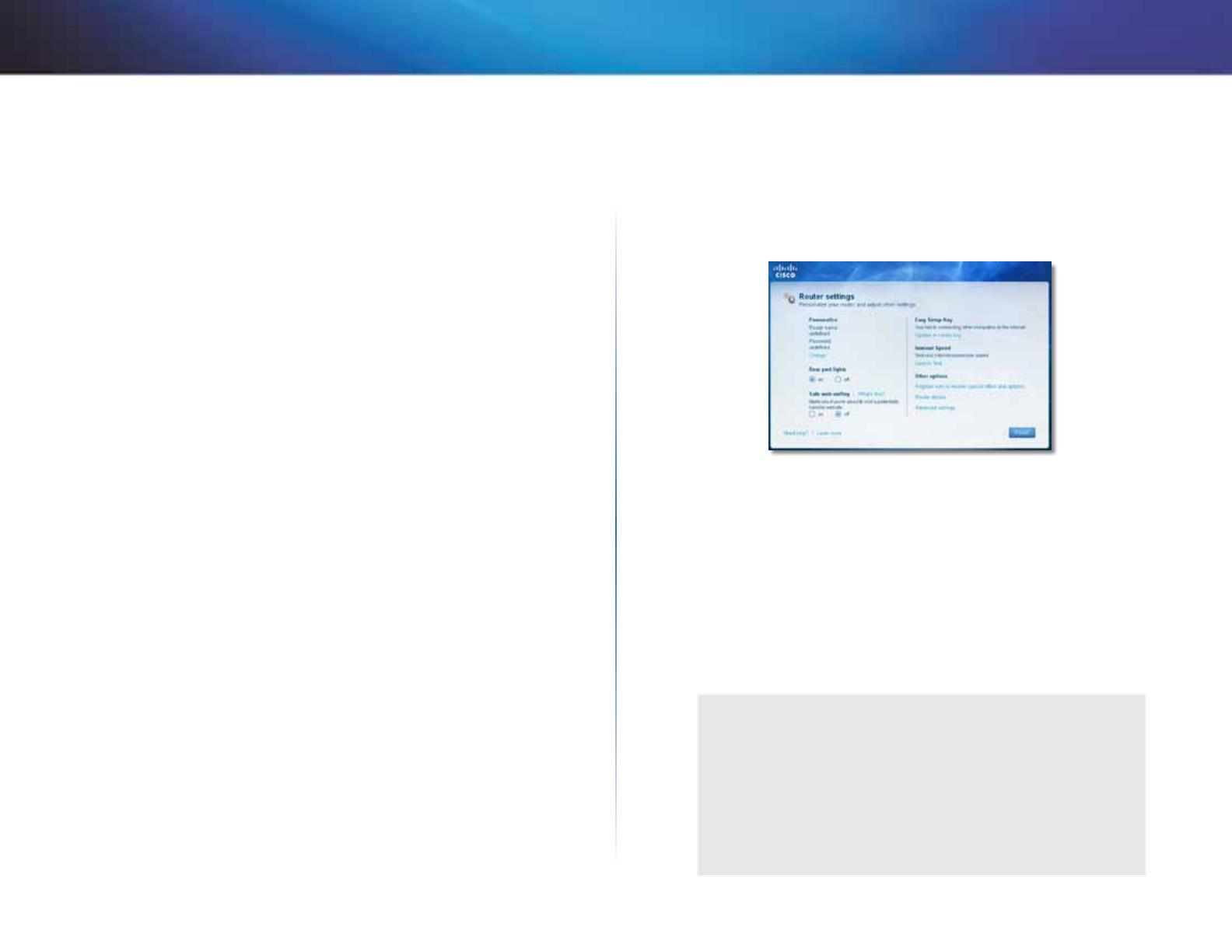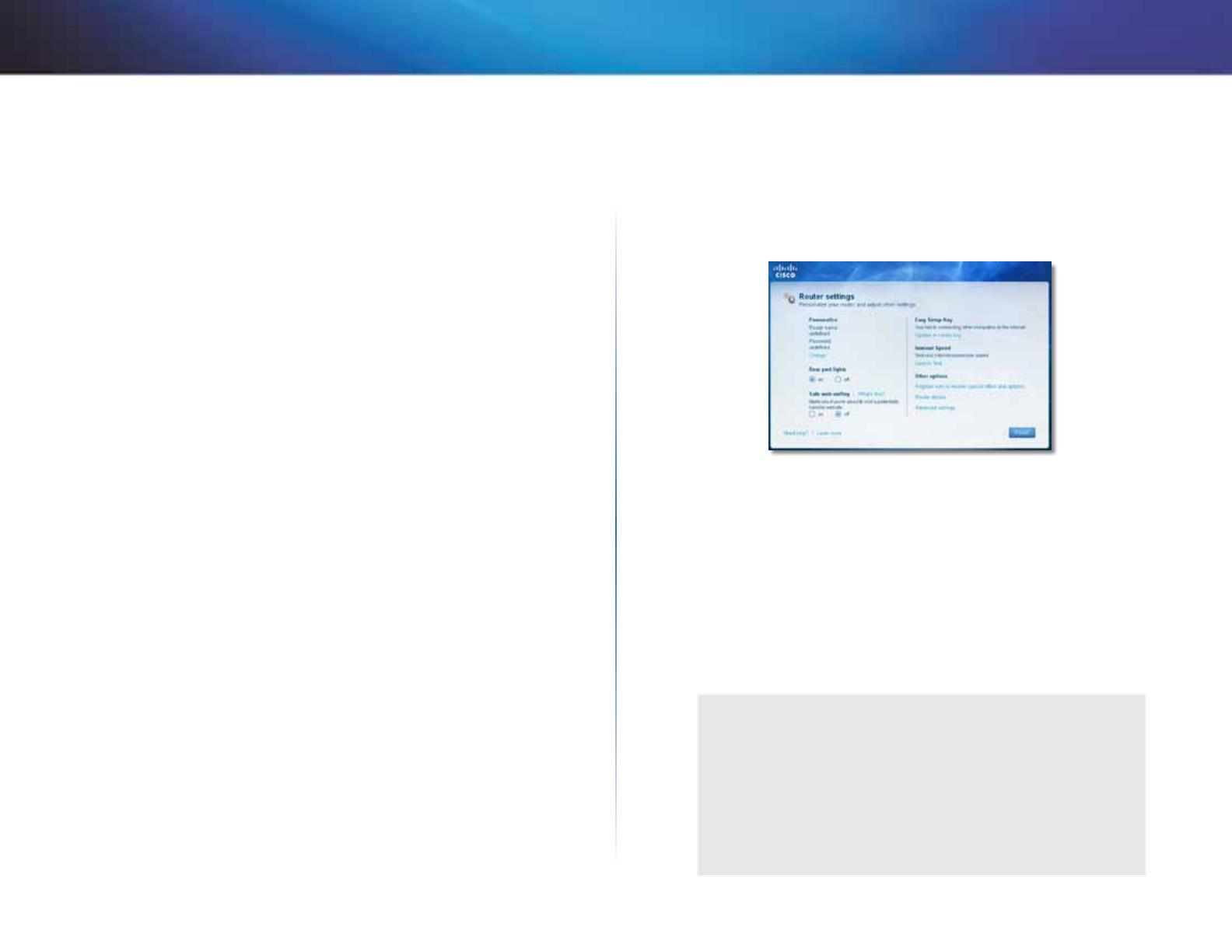
7
Como utilizar o Cisco Connect
Linksys X1000
Menu principal – Computers and Devices
(Computadores e dispositivos)
Utilize esta opção para ligar outro computador ou dispositivo ao Router.
1.
Para ligar outro computador ou dispositivo ao router, clique em Add
device (Adicionar dispositivo). Depois, siga as instruções apresentadas
no ecrã.
Menu principal – Controlos parentais
Os controlos parentais restringem o acesso à Internet em até cinco
computadores. Para os computadores que seleccionar, poderá bloquear ou
limitar o acesso à Internet a horas específicas. Também poderá bloquear Web
sites específicos.
1.
Para activar os controlos parentais ou alterar as definições, clique em
Change (Alterar). Depois, siga as instruções apresentadas no ecrã.
Menu principal – Guest Access (Acesso de convidado)
O Acesso de convidado apenas permite o acesso à Internet; não permite
o acesso à rede local nem aos respectivos recursos. O Acesso de convidado
ajuda a minimizar a exposição da sua rede local. Para permitir que a sua família
e amigos acedam à Internet, forneça o nome e palavra-passe da rede de
convidados apresentados neste ecrã.
Quando um convidado pretender aceder à Internet em sua casa, deverá
proceder da seguinte forma:
1.
Ligar-se à rede de convidados sem fios, que corresponde ao nome da sua
rede sem fios, seguido de -convidado.
2.
Abra um Web browser.
3.
No ecrã de início de sessão, introduza a palavra-passe da sua rede de
convidados. Em seguida, clique em Login (Iniciar sessão).
4.
Para desactivar a opção Guest Access (Acesso de convidados) ou alterar
as definições, clique em Change (Alterar). Depois, siga as instruções
apresentadas no ecrã.
Menu principal – Router Settings (Definições do
router)
Utilize esta opção para personalizar as definições do Router.
1.
Para alterar as definições, clique em Change (Alterar). É apresentado o
ecrã Router settings (Definições do Router).
Personalizar
Router name (Nome do Router) É apresentado o nome do Router (este nome
é igual ao nome da rede sem fios). Para alterar o nome, clique em Change
(Alterar). Depois, siga as instruções apresentadas no ecrã.
Password (Palavra-passe) É apresentada a palavra-passe que protege o acesso
às definições do Router (esta palavra-passe protege também o acesso sem
fios à sua rede local). Para alterar a palavra-passe, clique em Change (Alterar).
Depois, siga as instruções apresentadas no ecrã.
CUIDADO
Ao alterar o nome ou palavra-passe do router, o nome ou palavra-
passe da sua rede sem fios também são alterados e o router é
reiniciado. TODOS os computadores e dispositivos ligados ao seu
router perderão momentaneamente a ligação à Internet. A ligação
dos computadores e dispositivos com fios será restabelecida
automaticamente mas será necessário voltar a ligar todos os
computadores e dispositivos sem fios utilizando o novo nome ou a
nova palavra-passe da rede sem fios.